「オンライン婚活ってどんな感じなのか知りたい!」
「興味はあるけどちょっと不安だな・・」
「やり方がわからないから申し込むのが恐い」
「手順とかわかればいいのにな」
こんな風に思っている人いませんか?
もし不安に思っている人がいるならば、安心してください!(とにかく明るい安村風)
オンライン婚活のやり方を教えちゃいます!!
私は実際にオンライン婚活に参加しましたからね!
(いや実際に参加したのは友人で、私はそのうしろで見張り役でしたが。笑)
でもちゃんとオンライン婚活の流れをこの目でしかと見ましたから、やり方はバッチリですわ♡
なのでどうやって参加して、どうやってカップルになるのかなど、パーティーに入室~トークタイム~マッチングまで、しっかりお伝えしていきます!
もし「オンライン婚活に参加したいけど不安・・」って思っているのであれば、ぜひ参考にしてみてください。
事前に参加方法・やり方がわかれば、安心できますからね。

ではまず始めに、大まかな流れを説明しますね。
①エクシオからメールで送られてきたURLをクリックすればオンライン婚活に参加できる
↓
②スタッフさんからパーティーの説明を受けて、その後1人5分くらいのトークタイムに入る
↓
③全員と話し終えたら第1~第3希望の男性の番号をチャットでエクシオに送信
↓
④カップル発表の結果が返ってきて、カップルになればその後2人きりでトークができる
ざっと書くとこんな感じですが、やることはほぼ普通の婚活パーティーと一緒ですね。
ただそれが画面越しのトークになるってだけで、流れは通常のパーティーと同じです。
唯一違う点といえば、プロフィールカードがないってことですかね。
プロフィールカードがないから年齢も年収もわからないってところが通常のパーティーとの違いです。
詳しくはこちら↓

では次に、もっと具体的に参加方法などをお伝えしますね。
↓↓↓
- 事前にZOOMをインストール
- パーティー開始15分前に入室
- チャットで自分の名前を送信する
- 画面・音声の確認をする
- スタッフからパーティーの説明を受ける
- トークタイム開始
- 毎回トークタイム終了30前には画面にお知らせが出る
- 第1~第3希望の男性をチャットで送信
- カップル結果がチャットで返ってくる
- カップルになれば再びトークができる
ちょっと細かく書きすぎちゃいましたが(笑)
でもいざというときパニックにならないように、細かく知っていた方が安心するかなと思います!
1.事前にZOOMをインストール
オンラインで婚活をするには、必ずzoomのダウンロードが必要です。
初めて使う人には抵抗があるかもしれませんが、登録は簡単ですよ。
しかも料金はかかりません。無料です。
◆スマホでダウンロードするやり方

◆パソコン・スマホ・タブレット(それでもOK!)でダウンロードするやり方
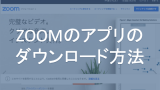
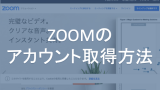
パソコンでダウンロードする人はメールアドレスが必要です。
事前にメアドを準備しておけばサクサク登録が進みますよ!
※ちなみに男性はスマホとPC、半々くらいでの参加でした。
2.パーティー開始15分前に入室
オンラインパーティーが始まる1時間くらい前に、エクシオからメールが届きます。
そのメールにはURLが記載されていて、そのURLをクリックするだけでオンライン婚活に入室(参加ログイン)することができます。
(1.で事前にzoomをインストールしておいたから1クリックで簡単に参加できるんです)
ただし入室できるのはパーティー開始15分前からなのでご注意を。
間違って30分前に入室しても「まだ入室できません」みたいなメッセージが表示されるだけなのでなんら問題はありませんけどね。
3.チャットで自分の名前を送信する
入室したら画面に番号が書かれています。その番号が今日のパーティーでの自分の番号となります。(例:202 とか)
そして入室したことを知らせて欲しいとメッセージが出ますので、チャット機能を使って自分の名前を書いてエクシオに送信します。
名前はカタカナフルネームでの送信です。(例:クスノキモミジ)
※他の参加者に自分の名前が知られることはないのでご安心を。
4.画面・音声の確認をする
名前を送信して入室したことを知らせたら、エクシオスタッフさんが画面と音声確認をしてくれます。
画面にちゃんと顔が映っているか、音声機能が使えるのかとか。
このとききちんと自分の顔を見せて、音声もミュートを解除しておいた方がいいです。
確認が終わったら自分の顔が映らないよう画面を切り替えたり、音声もミュートにしても大丈夫です。
※“ビデオ停止”にすれば自分の顔が映りません。再び顔を映すには“ビデオ再開”をクリックすればOK!
また音声も“ミュート”を押せば自分の声を相手に聞こえなくすることができるし、解除するには“ミュート解除”をクリックすれば相手と話ができます。
5.スタッフからパーティーの説明を受ける
参加者全員が揃ったら、スタッフさんからオンライン婚活パーティーの流れについて説明を受けます。
スタッフさんが喋っているのを聞いて、そのあと3~5分くらい動画説明を見ます。
一通り説明を聞いて、質問や不具合があればチャットで連絡します。
オンライン婚活での連絡は基本的にチャットです。
6.トークタイム開始
そしていよいよトークタイム!1人5分くらい話すことができます。
順番に画面上に話をする男性が映し出されます。突然男性が現れるのでご注意を(笑)
このとき画面の下に、お相手の男性の番号が出ます。(例:303 とか)
その番号は大事ですよ!なぜなら最後のマッチングの時にこの番号が必要ですから。
「この人とカップルになりたい!」と思ったのなら、必ず番号のメモをしておいてください。
プロフィールカードがないのでうっかり番号のメモを取り忘れたらどうしようもないので。汗
7.毎回トークタイム終了30前には画面にお知らせが出る
1人の男性と5分間話をしていて、トークタイム終了30秒前になったら画面の上の方に
「終了時間30秒前です」といった感じのメッセージが出ます。
それを見て「そろそろ終わりですね(笑)」なんてお互い言いながら話を終えます。
そして次の男性がまた突然画面に現れます(笑)
8.第1~第3希望の男性をチャットで送信
全員の男性と話終えたら、カップリングの時間です。
気になる男性の番号を第1~第3希望まで書いて、チャットで送信します。
「例:第1希望 303 第2希望505」
「例:①303 ②505」
これは全員提出(チャットで送信)しなければいけないので、もし希望する人がいなければ「希望はありません」とか書いて送った方がいいです。
じゃないと「202さん、提出してください」って催促されますから。爆
9.カップル結果がチャットで返ってくる
カップル集計をしている間、エクシオパーティーの動画が流れます。
待ってる間この動画を見てお待ちくださいってことです。
そして集計が終わったら、結果がチャットで送られてきます。
「カップル不成立でした」
「〇〇番さんとカップル成立しました」
のどちらかが送られてきます。
残念ながら不成立となった場合、退室(ログオフ)してここで終了となります。
10.カップルになれば再びトークができる
カップル成立となれば、そのあとまた画面上(オンライン)でカップルになった男性と話ができます。話せる時間は3~5分くらいです。
このときに連絡先交換をします。
あとはお二人仲良くね♡といった感じでオンライン婚活パーティーが終了となります。

オンライン婚活って、やり方がわからないと不安になるじゃないですか。
でもこうやってパーティーの流れだったりやり方がわかっていれば、不安も軽減できるし、心に余裕もできますよね。
もし「参加してみたいけどやり方がわからないから不安・・」と思っているのであれば、この手順を参考にしてみてくださいね♡




コメント